ابزار magic eraser tool در فتوشاپ ، به صورت اتوماتیک، قسمت هایی که از نظر رنگ مشابه اند را پاک می کند. در این آموزش گرافیشا، با مراحل استفاده از این ابزار و آپشن های آن آشنا می شویم.
مراحل استفاده از ابزار magic eraser tool در فتوشاپ
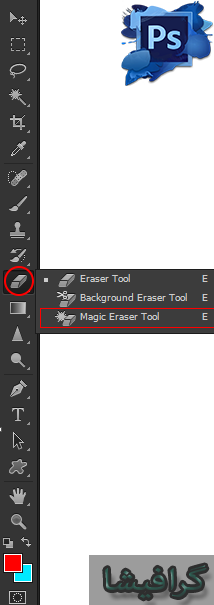
- از نوار ابزار، ابزار magic eraser tool را انتخاب می کنیم. (میانبر shift+e)
- از پنل layers، لایه ای که می خواهیم پاک کنیم را انتخاب می کنیم.
- قدرت ابزار را با استفاده از ویژگی tolerance تنظیم می کنیم.
- بسته به اینکه قسمت هایی که می خواهیم پاک کنیم، پیوسته با گسسته اند، تیک گزینه ی contiguous را می زنیم.
- بر روی تصویر می کشیم.
نوار آپشن ابزار magic eraser tool در فتوشاپ

- ویژگی tolerance: میزان حساسیت ابزار را تعیین می کند. هر چه بیشتر باشد، ابزار موثر تر عمل می کند.
- ویژگی anti-alias: اگر این ویژگی فعال باشد، فتوشاپ به صورت اتوماتیک کناره های ناحیه ی مورد نظر را به آرامی محو می کند تا به صورت یکنواخت در آید.
- ویژگی contiguous: اگر فعال باشد، قسمت های مجاور تصویر را در نظر می گیرد. در غیر این صورت، رنگ ها را در همه ی نقاط تصویر در نظر می گیرد.
- ویژگی sample all layers: با انتخاب این گزینه، وقتی که در حال پاک کردن تصویر هستیم، لایه های دیگر نیز در نظر گرفته می شوند.
- ویژگی opacity: میزان کدری را تعیین می کند. هر چه کمتر باشد، قسمتی که بر روی آن می کشیم، کمتر تحت تاثیر قرار می گیرد.
آموزش مقدماتی، پیشرفته و ترفند های فتوشاپ، در گرافیشا.














پاسخ دهید